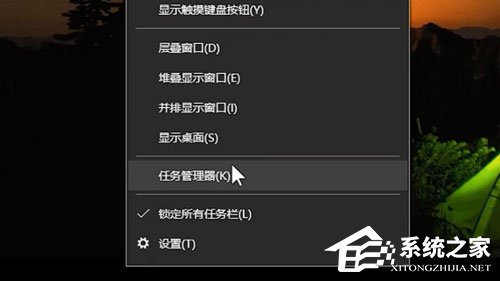 2、找到你的输入法,点击“结束任务”;
2、找到你的输入法,点击“结束任务”; 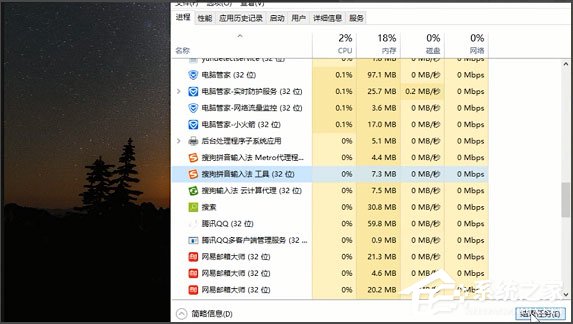 3、右键点击“开始”,打开控制面板,选择“时钟、语言和区域”;
3、右键点击“开始”,打开控制面板,选择“时钟、语言和区域”; 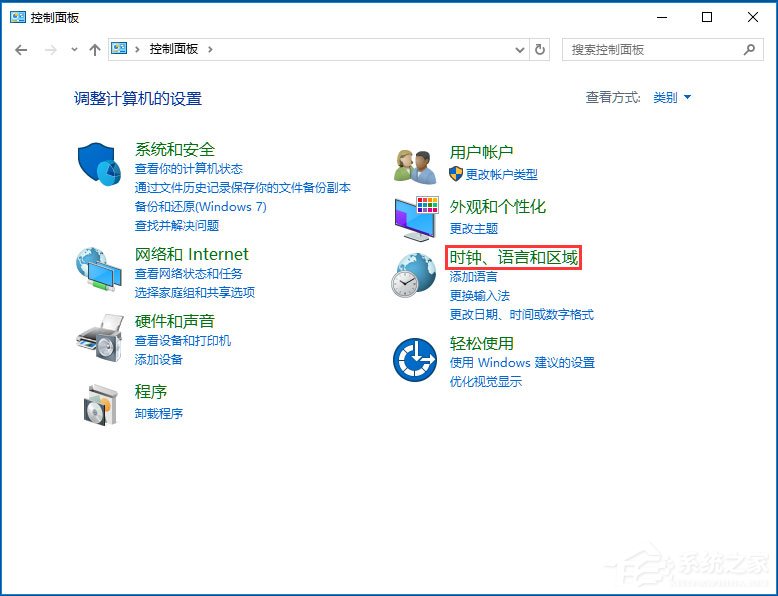 4、点击“语言”找到左边的“高级设置”,勾选“使用桌面语言栏”;
4、点击“语言”找到左边的“高级设置”,勾选“使用桌面语言栏”; 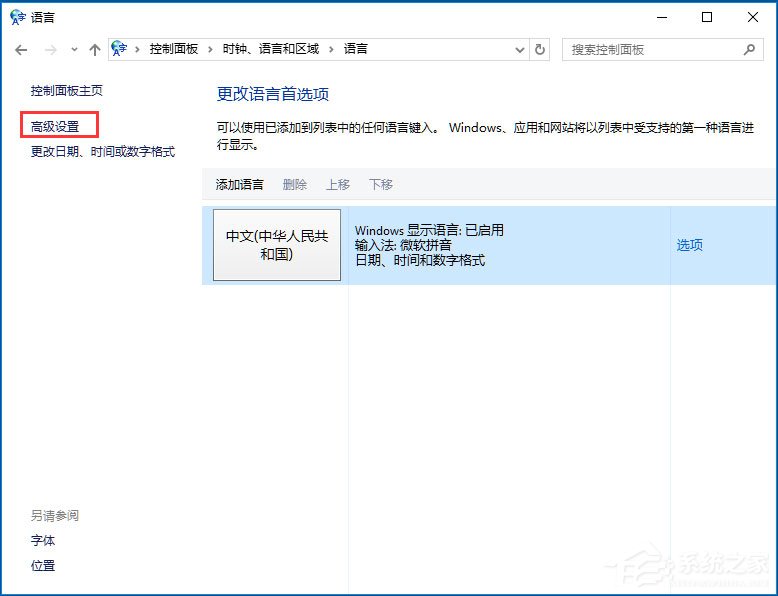
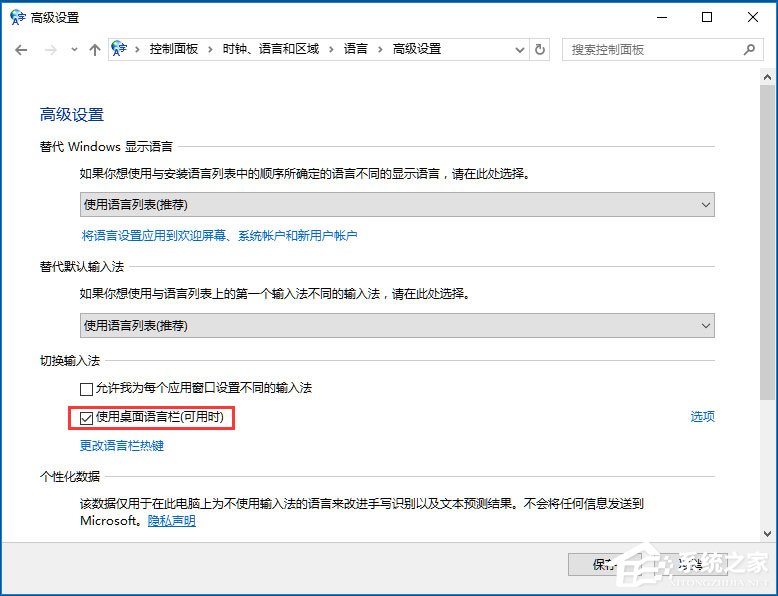 5、点开右边的“选项”,勾选“悬浮于桌面上”,然后点击“确定”就可以了。
5、点开右边的“选项”,勾选“悬浮于桌面上”,然后点击“确定”就可以了。 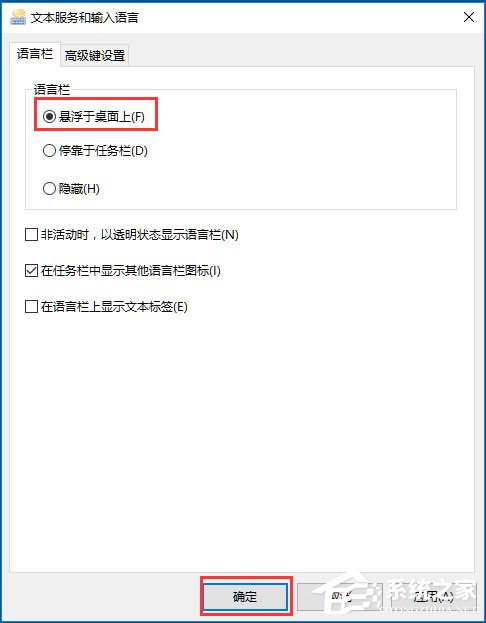 以上就是Win10输入法无法切换的具体解决方法,按照以上方法进行操作后,相信Win10输入法就能正常切换了。
以上就是Win10输入法无法切换的具体解决方法,按照以上方法进行操作后,相信Win10输入法就能正常切换了。 转载说明:欢迎转载本站所有文章,如需转载请注明来源于《绝客部落》。
本文链接:https://juehackr.net/jishu/xitong/jiaocheng/6220.html
下一篇:Win10桌面背景在哪个文件夹?